简单的物流项目实战,WPF的MVVM设计模式(五)
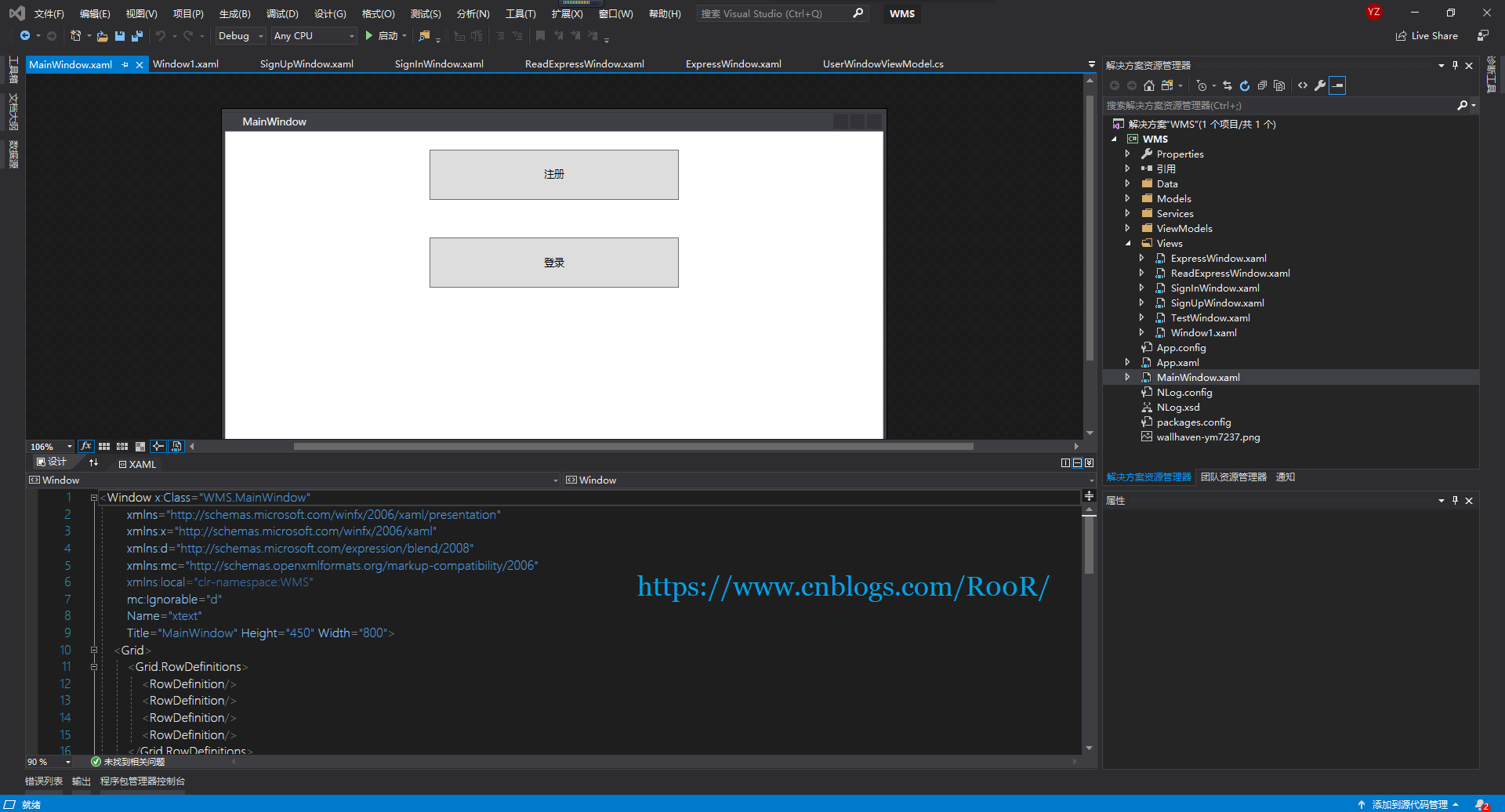
开始界面
<Grid>
<Grid.RowDefinitions>
<RowDefinition/>
<RowDefinition/>
<RowDefinition/>
<RowDefinition/>
</Grid.RowDefinitions>
<Button Grid.Row=""
Content="注册"
Height=""
Width=""
Name="SignUpButton"
Click="SignUpButton_Click"
/>
<Button Grid.Row=""
Content="登录"
Height=""
Width=""
Name="SignInButton"
Click="SignInButton_Click"/>
<!--<Button Grid.Row=""
Content="下单"
Height=""
Width=""
Name="DownButton"
Click="DownButton_Click"/>
<Button Grid.Row=""
Content="查看"
Height=""
Width=""
Name="ReadButton"
Click="ReadButton_Click"/>-->
</Grid>
注册界面
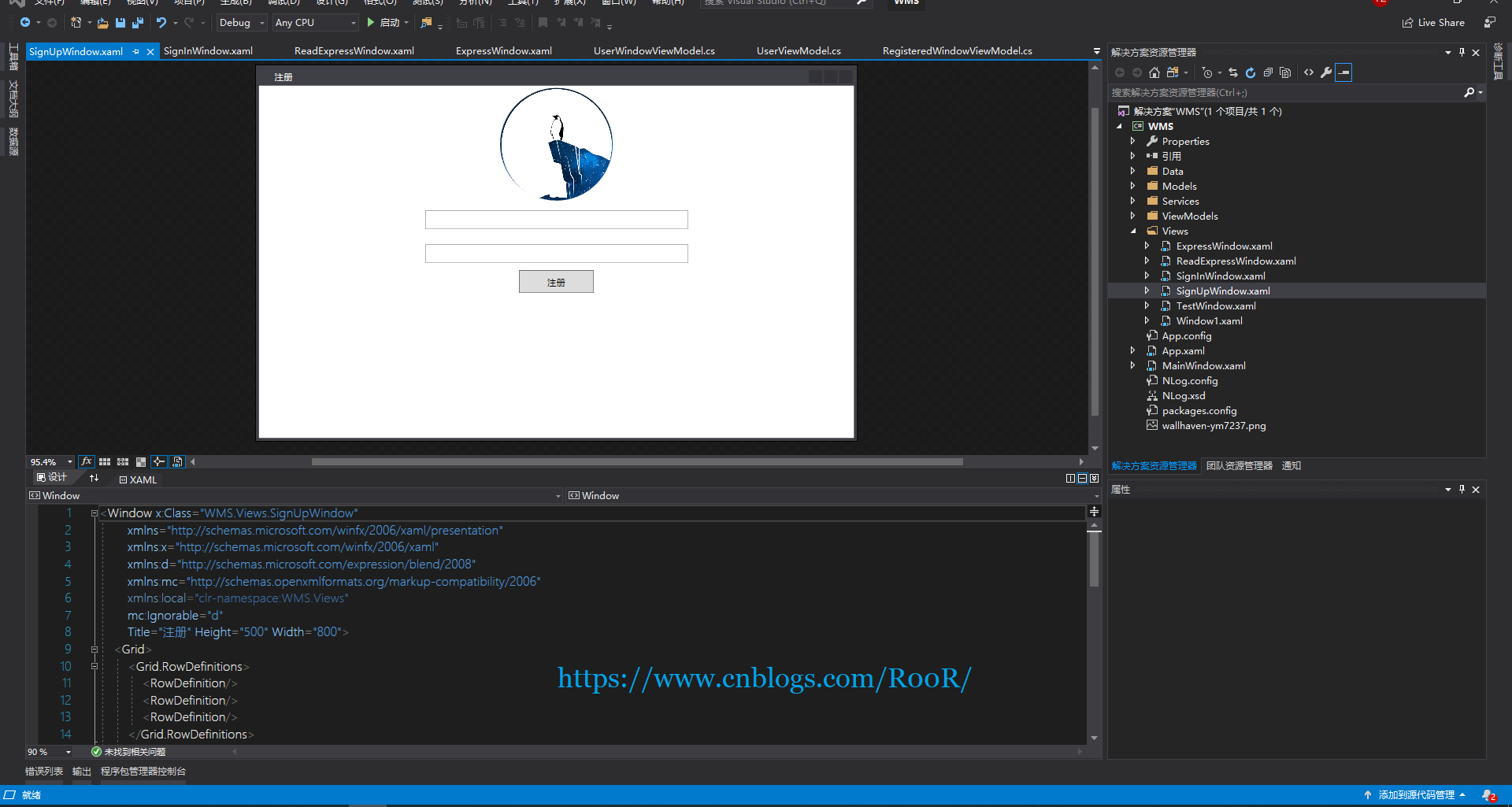
<Grid>
<Grid.RowDefinitions>
<RowDefinition/>
<RowDefinition/>
<RowDefinition/>
</Grid.RowDefinitions>
<Ellipse Height="" Width="">
<Ellipse.Fill>
<ImageBrush ImageSource="F:\5\WMS\WMS\wallhaven-ym7237.png"/>
</Ellipse.Fill>
</Ellipse>
<StackPanel Grid.Row="">
<TextBox Name="UserAccount"
Text="{Binding UserAccount}"
Width=""
Height=""
Margin="0 10 0 10"/>
<TextBox Name="Password"
Text="{Binding Password}"
Width=""
Height=""
Margin="0 10 0 10"/>
<Button Name="SignUpButton" Command="{Binding InsertCommand}"
Width=""
Height=""
Content="注册"/>
</StackPanel>
</Grid>
登录界面
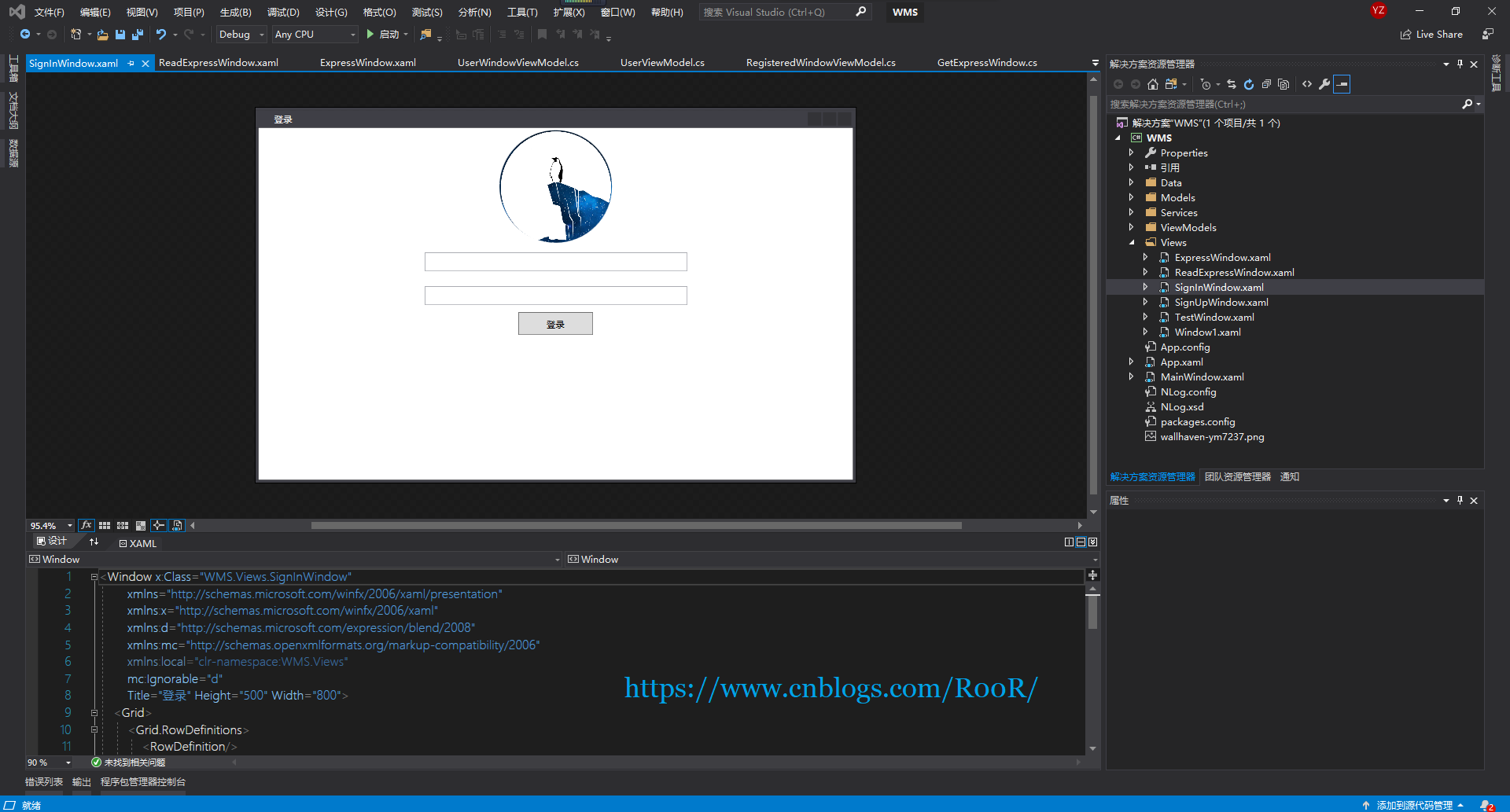
<Grid>
<Grid.RowDefinitions>
<RowDefinition/>
<RowDefinition/>
<RowDefinition/>
</Grid.RowDefinitions>
<Ellipse Height="" Width="">
<Ellipse.Fill>
<ImageBrush ImageSource="F:\5\WMS\WMS\wallhaven-ym7237.png"/>
</Ellipse.Fill>
</Ellipse>
<StackPanel Grid.Row="">
<TextBox Name="UserAccount"
Text="{Binding Username}"
Width=""
Height=""
Margin="0 10 0 10"/>
<TextBox Name="Password"
Text="{Binding Userpassword}"
Width=""
Height=""
Margin="0 10 0 10"/>
<Button Name="SignUpButton" Command="{Binding GetCommand}"
Width=""
Height=""
Content="登录"/>
</StackPanel>
</Grid>
下单界面
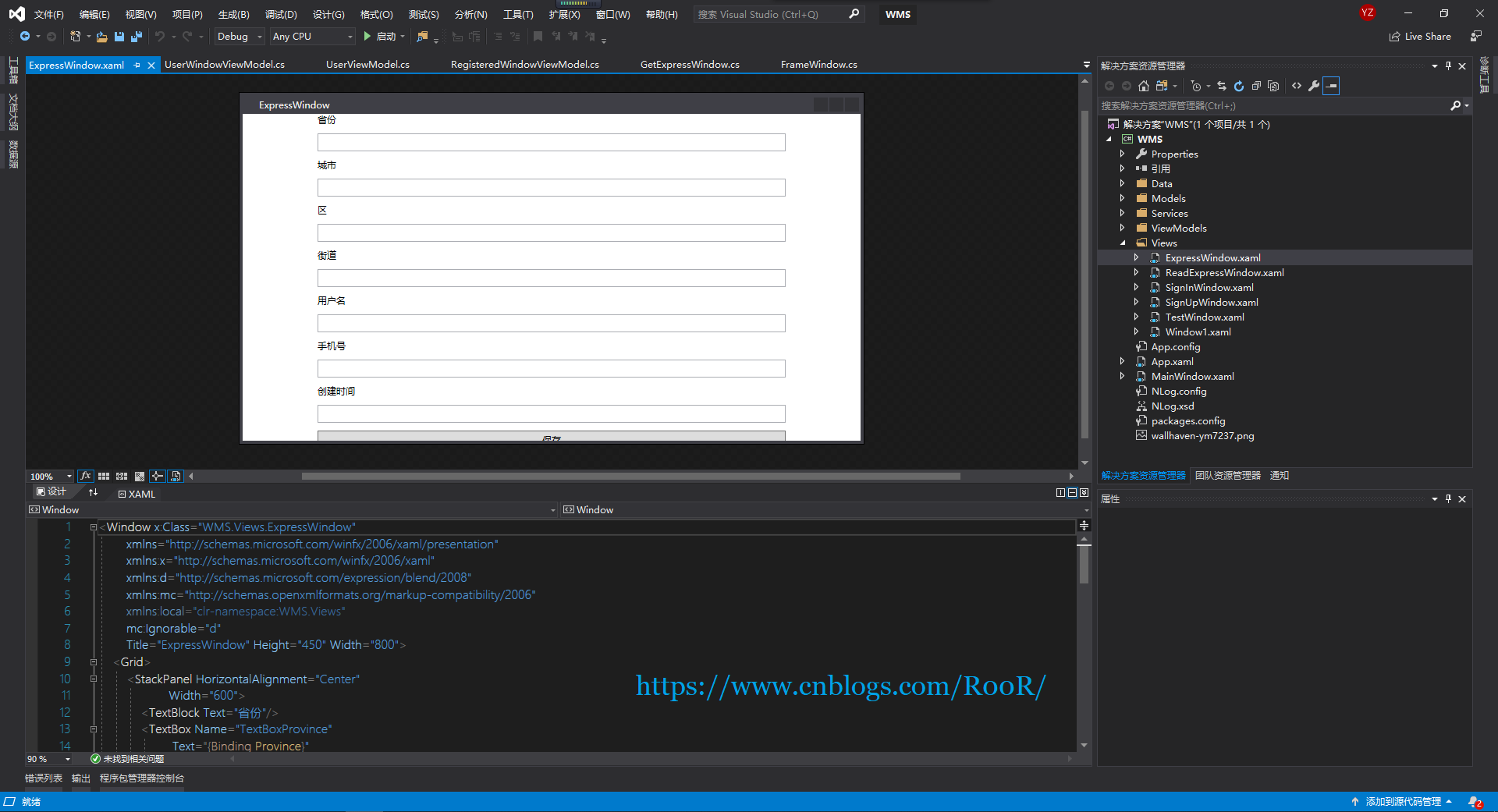
<Grid>
<StackPanel HorizontalAlignment="Center"
Width="">
<TextBlock Text="省份"/>
<TextBox Name="TextBoxProvince"
Text="{Binding Province}"
Margin="0 10 0 10"
Height=""/>
<TextBlock Text="城市"/>
<TextBox Name="TextBoxCity"
Text="{Binding City}"
Margin="0 10 0 10"
Height=""/>
<TextBlock Text="区"/>
<TextBox Name="TextBoxArea"
Text="{Binding Area}"
Margin="0 10 0 10"
Height=""/>
<TextBlock Text="街道"/>
<TextBox Name="TextBoxStreet"
Text="{Binding Street}"
Margin="0 10 0 10"
Height=""/>
<TextBlock Text="用户名"/>
<TextBox Name="TextBoxUserName"
Text="{Binding Username}"
Margin="0 10 0 10"
Height=""/>
<TextBlock Text="手机号"/>
<TextBox Name="TextBoxPhoneNumber"
Text="{Binding Phonenumber}"
Margin="0 10 0 10"
Height=""/>
<TextBlock Text="创建时间"/>
<TextBox Name="TextBoxCteateTime"
Text="{Binding Createtime}"
Margin="0 10 0 10"
Height=""/>
<Button Content="保存"
Height=""
Command="{Binding CreateExpressCommand}"/>
</StackPanel>
</Grid>
查看下单信息
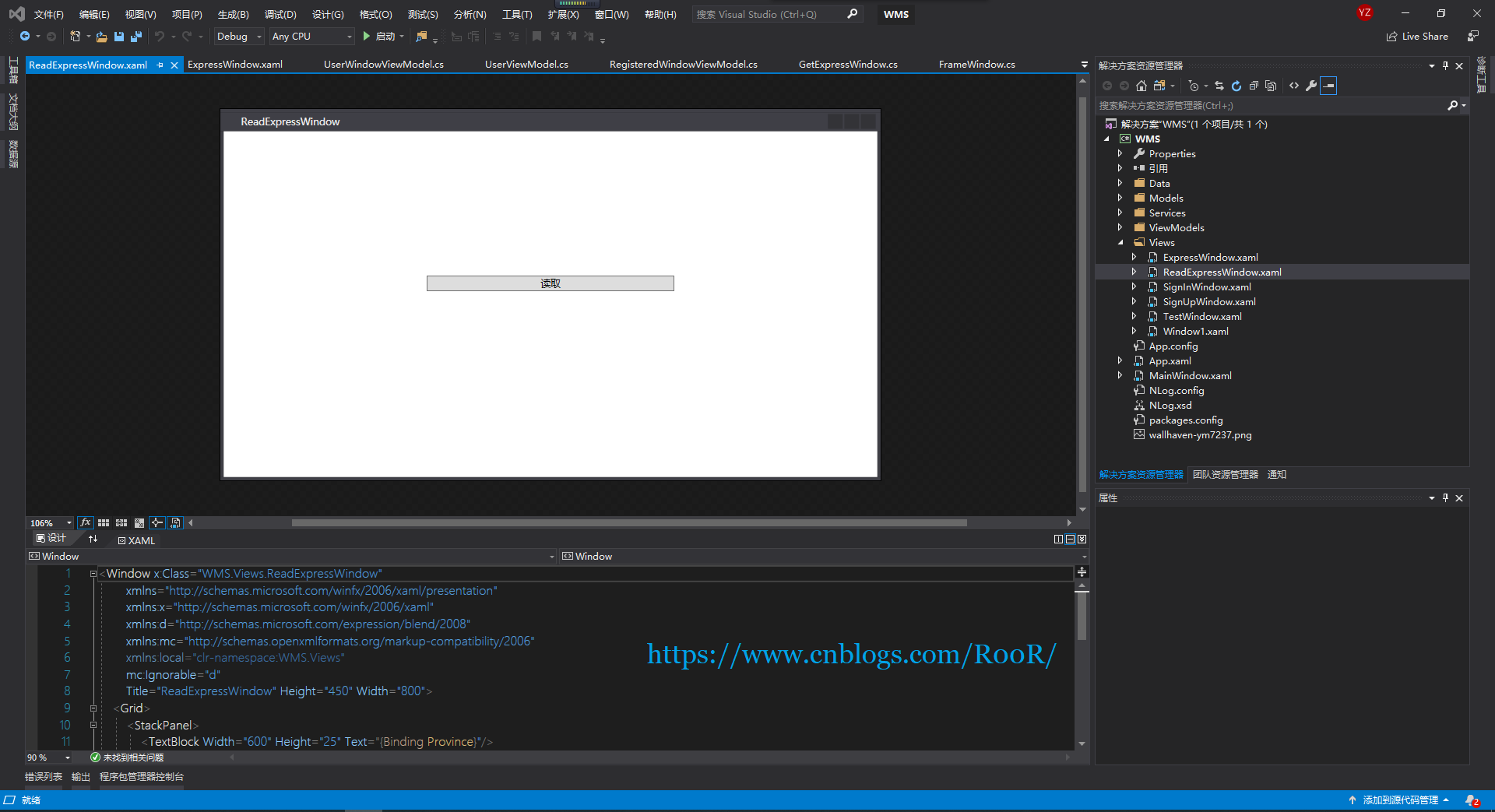
<Grid>
<StackPanel>
<TextBlock Width="" Height="" Text="{Binding Province}"/>
<TextBlock Width="" Height="" Text="{Binding City}"/>
<TextBlock Width="" Height="" Text="{Binding Area}"/>
<TextBlock Width="" Height="" Text="{Binding Street}"/>
<TextBlock Width="" Height="" Text="{Binding Username}"/>
<TextBlock Width="" Height="" Text="{Binding Phonenumber}"/>
<TextBlock Width="" Height="" Text="{Binding Createtime}"/>
<Button Content="读取" Command="{Binding GetExpressCommand}"
Width=""/>
</StackPanel>
</Grid>
实际上到这里就已经完了,但是每个页面的后台都有代码,还没有完,嘻嘻嘻


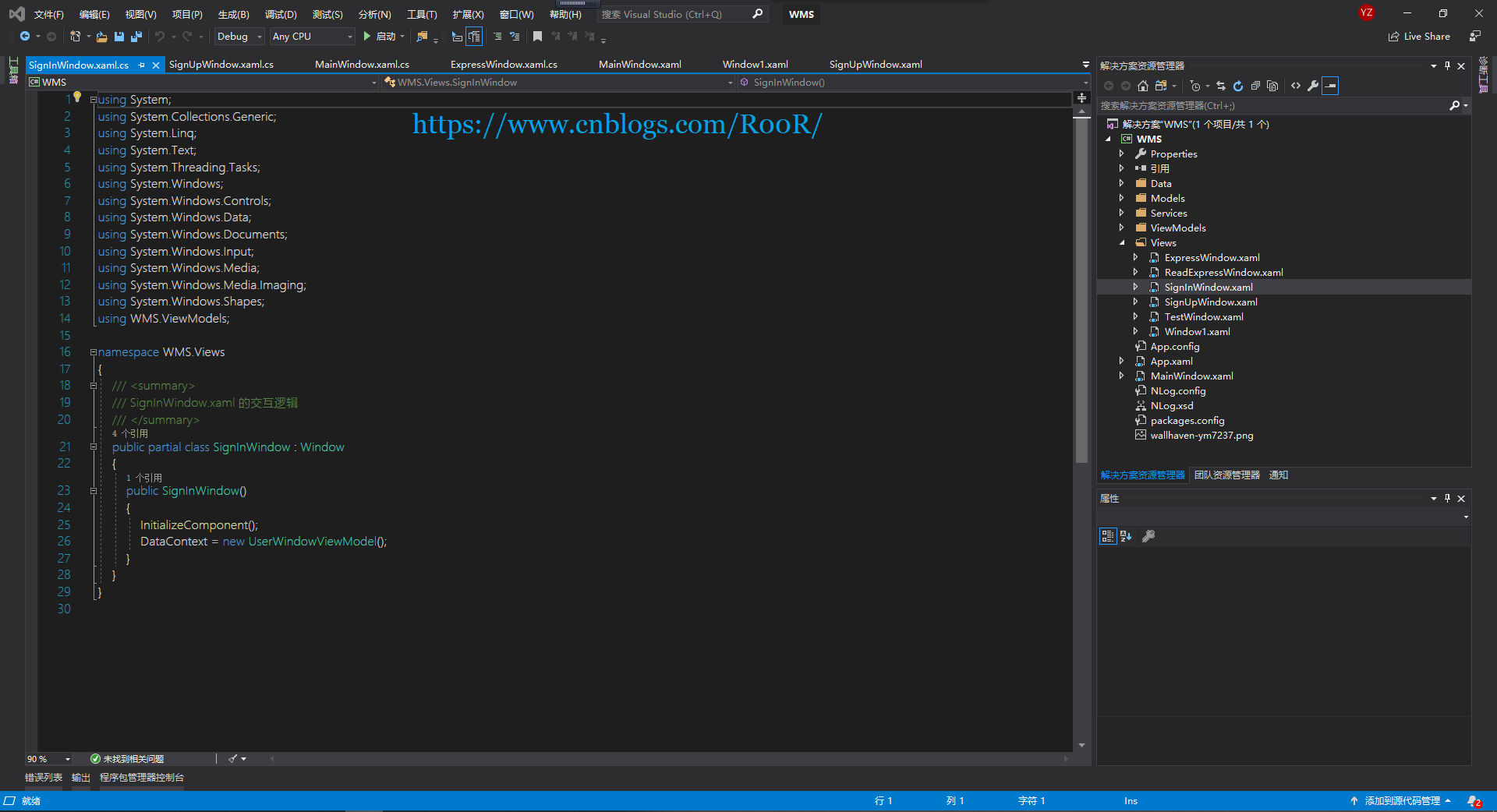
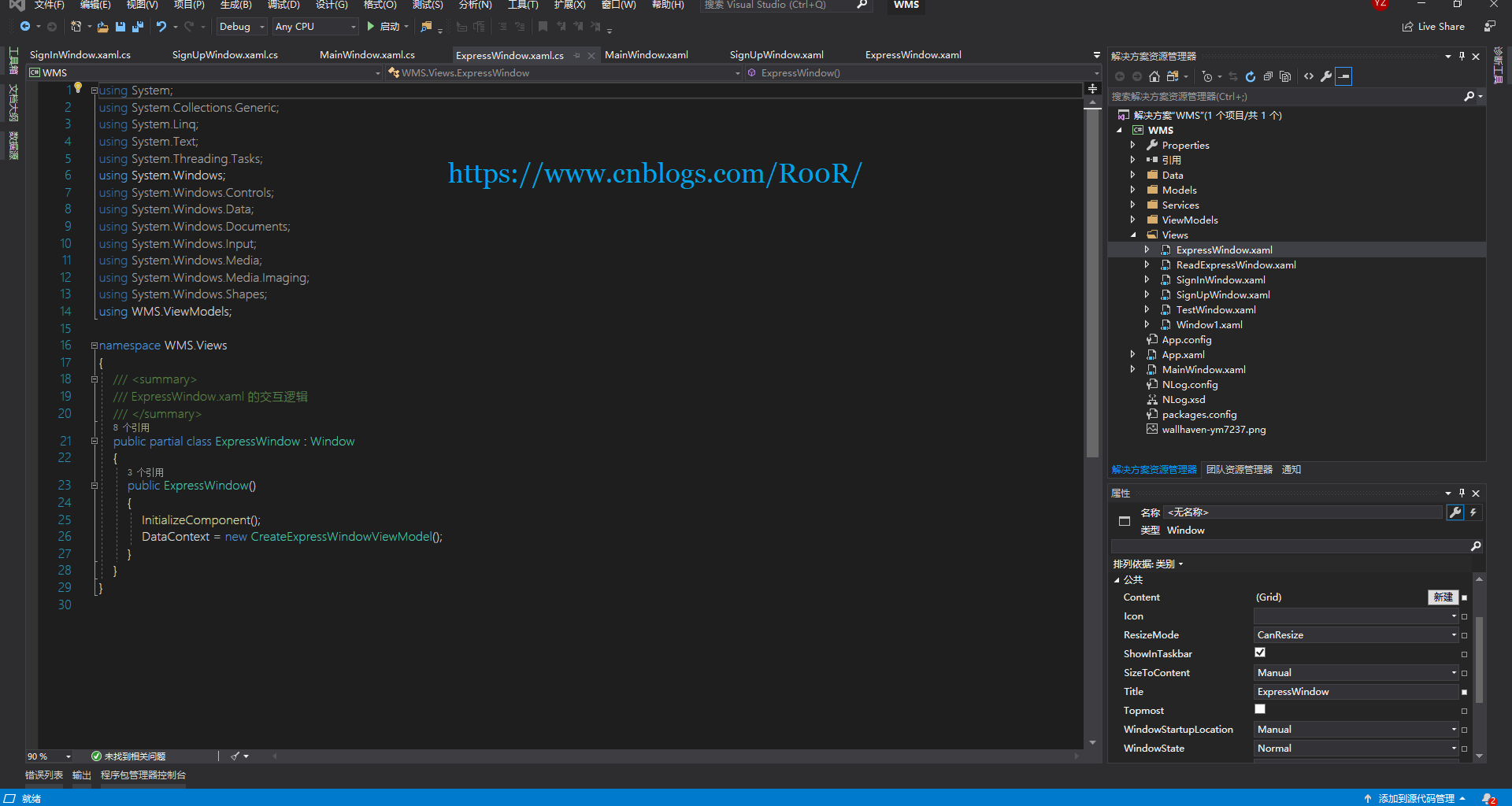
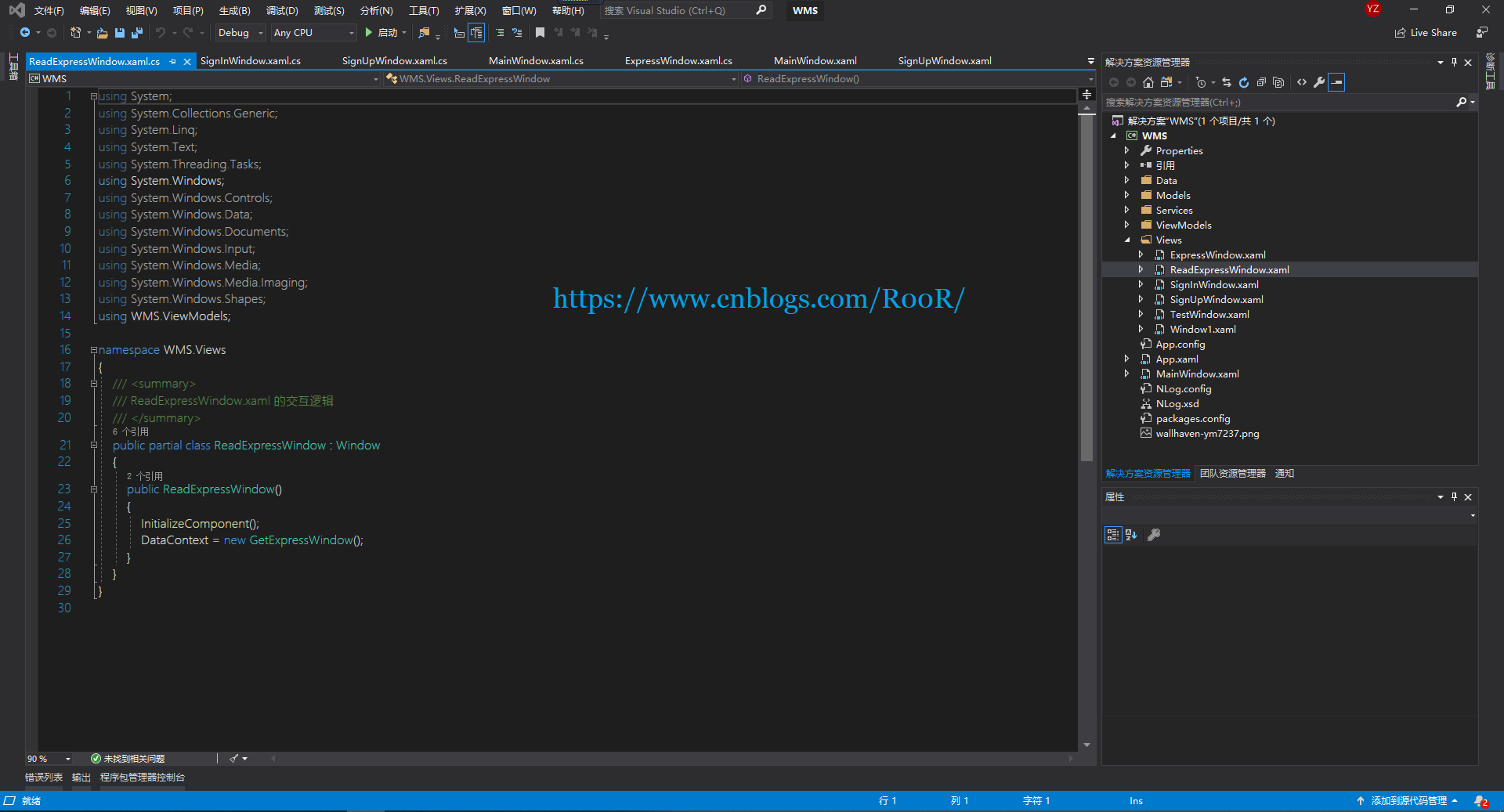
如下效果图

每个页面的后面都没有什么代码就一句代码作为Views和Models连接起来,达到了代码上的解耦,由于博主后面部分没有太多的讲解,时间真的太紧了,这两篇博客也是脱了好久,我猜这么菜的技术,应该没有人看吧,哈哈哈。不过没有什么所谓吧,如果觉得有用的话点个推荐吧,谢谢!
简单的物流项目实战,WPF的MVVM设计模式(五)的更多相关文章
- 简单的物流项目实战,WPF的MVVM设计模式(一)
新建一个WPF项目,命名为WMS 然后分别新建文件夹,Data,Models,Views,ViewModels,Services,如下图所示 然后通过NuGet安装连个Nuget包,分别为SQLite ...
- 简单的物流项目实战,WPF的MVVM设计模式(四)
接下来写ViewModels 创建运单的ViewModel类 public class CreateExpressWindowViewModel: NotificationObject { priva ...
- 简单的物流项目实战,WPF的MVVM设计模式(三)
往Services文件里面添加接口以及实现接口 IUserService接口 List<User> GetAllUser(); GetUserService类 ConnectToDatab ...
- 简单的物流项目实战,WPF的MVVM设计模式(二)
往Models文件添加一个类,ConnectObject /// <summary> /// 链接数据库字符串 /// </summary ...
- 使用MVVM设计模式构建WPF应用程序
使用MVVM设计模式构建WPF应用程序 本文是翻译大牛Josh Smith的文章,WPF Apps With The Model-View-ViewModel Design Pattern,译者水平有 ...
- WPF系列教程——(二)使用Prism实现MVVM设计模式 - 简书
原文:WPF系列教程--(二)使用Prism实现MVVM设计模式 - 简书 本文假设你已经知道MVVM设计模式是什么,所以直接进入正题,今天我们就用Prism来实现WPF的MVVM设计模式,百度上关于 ...
- 15套java架构师、集群、高可用、高可扩展、高性能、高并发、性能优化、Spring boot、Redis、ActiveMQ、Nginx、Mycat、Netty、Jvm大型分布式项目实战视频教程
* { font-family: "Microsoft YaHei" !important } h1 { color: #FF0 } 15套java架构师.集群.高可用.高可扩展. ...
- 15套java互联网架构师、高并发、集群、负载均衡、高可用、数据库设计、缓存、性能优化、大型分布式 项目实战视频教程
* { font-family: "Microsoft YaHei" !important } h1 { color: #FF0 } 15套java架构师.集群.高可用.高可扩 展 ...
- java架构师负载均衡、高并发、nginx优化、tomcat集群、异步性能优化、Dubbo分布式、Redis持久化、ActiveMQ中间件、Netty互联网、spring大型分布式项目实战视频教程百度网盘
15套Java架构师详情 * { font-family: "Microsoft YaHei" !important } h1 { background-color: #006; ...
随机推荐
- pycharm问题集锦
1.pycharm的激活方式 参考博客https://blog.csdn.net/u014044812/article/details/78727496 2.总是出现波浪线,如下问题 问题原因:knn ...
- Hbase数据备份&&容灾方案
Hbase数据备份&&容灾方案 标签(空格分隔): Hbase 一.Distcp 在使用distcp命令copy hdfs文件的方式实现备份时,需要禁用备份表确保copy时该表没有数据 ...
- PADS LAYOUT的一般流程
1.概述 本文档的目的在于说明使用PADS的印制板设计软件PowerPCB进行印制板设计的流程和一些注意事项,为一个工作组的设计人员提供设计规 范,方便设计人员之间进行交流和相互检查. 2.设计 ...
- 学习Linux的基础网站
http://c.biancheng.net/view/726.html
- Python 笔试集(1):关于 Python 链式赋值的坑
前言 Python 的链式赋值是一种简易型批量赋值语句,一行代码即可为多个变量同时进行赋值. 例如: x = y = z = 1 链式赋值是一种非常优雅的赋值方式,简单.高效且实用.但同时它也是一个危 ...
- Spring 初识
一.Spring是什么? 首先可以进入Spring官网 https://spring.io/ 看一下相关介绍. Spring为开发者提供了一站式的轻量级应用开发平台.简单来说,Spring为开发者提供 ...
- 初学node.js-nodejs中实现用户登录路由
经过前面几次的学习,已经可以做下小功能,今天要实现的事用户登录路由. 一.users_model.js 功能:定义用户对象模型 var mongoose=require('mongoose'), S ...
- 那些搜过很多遍的python基础知识
一. DataFrame 相关 1 索引的使用(.loc[] .iloc[]) .loc用行列标签来选择数据..iloc 根据行数与列数索引. import pandas as pd data = p ...
- 精读《Optional chaining》
1. 引言 备受开发者喜爱的特性 Optional chaining 在 2019.6.5 进入了 stage2,让我们详细读一下草案,了解一下这个特性的用法以及讨论要点. 借着这次精读草案,让我们了 ...
- c++ 加载库错误问题解决
转载自:http://blog.csdn.net/sahusoft/article/details/7388617 一般我们在Linux下执行某些外部程序的时候可能会提示找不到共享库的错误, 比如: ...
